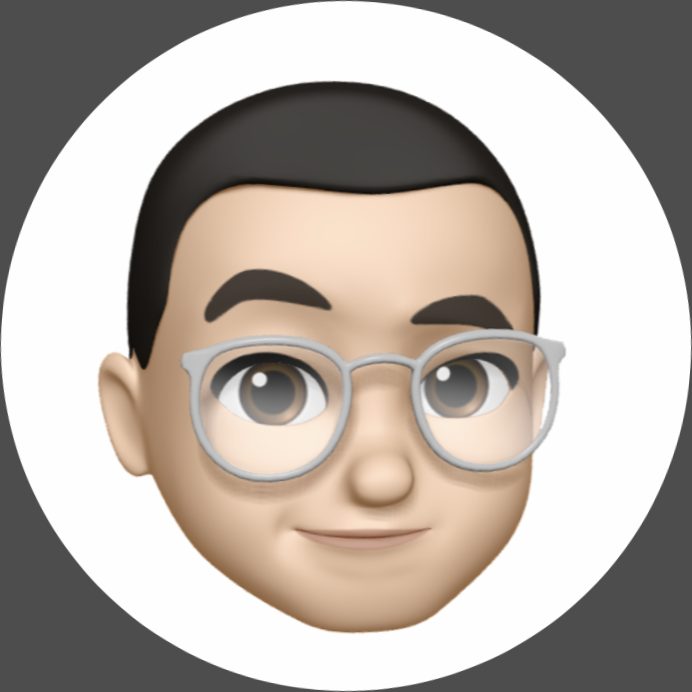| 일 | 월 | 화 | 수 | 목 | 금 | 토 |
|---|---|---|---|---|---|---|
| 1 | 2 | 3 | 4 | 5 | 6 | |
| 7 | 8 | 9 | 10 | 11 | 12 | 13 |
| 14 | 15 | 16 | 17 | 18 | 19 | 20 |
| 21 | 22 | 23 | 24 | 25 | 26 | 27 |
| 28 | 29 | 30 | 31 |
- Mac Mouse
- mac
- 아이폰
- 새관찰
- 새관찰앱
- 센서운동화
- 실시간 현황
- Under Armour Connected Footwear
- TrainSimulatorClassic
- game
- 언더 아머 커넥티드 풋웨어
- 세로 텍스트
- TGV
- Connected Footwear
- 애플
- 프랑스철도
- iOS 17.4
- iOS17
- SharePlay
- 게임
- 프랑스철도안전시스템
- 트레인시뮬레이터
- Apple
- iOS17.3
- 맥용마우스
- TrainSimulator
- 맥
- 트레인시뮬레이터클래식
- Fitness Tracker
- IOS
- Today
- Total
네오아담의 잡담노트
2008년 아이팟 터치 리뷰로 보는 그 시절 본문
여는 글 (2023년)
예전 포스팅을 정리 & 다시 포스팅하는 작업을 하는 중인데 [렛츠리뷰] 아이팟 터치 사용기(2008년 작성) 포스팅은 너무 오래된 글이라 사용하지 않을까 했는데요. 문득 당시 상황을 되돌아보면서 그때 상황과 생각을 보고 지금은 어떻게 생각하는지 써보면 재미있을 것 같아 글을 써봅니다.
최대한 출처와 사실을 확인하긴 했습니다만 회상이기 때문에 일부 안 맞는 내용이 있을 수 있고, 뇌피셜인 이야기가 많다는 것을 이해해 주세요. ☺️
...
2008년에 처음 사용해 본 아이팟 터치는 신기한 제품이었습니다.
당시 휴대전화는 아래 사진 같은 피쳐폰(!!)이었고 ‘터치스크린 제품’이라는 것 자체도 쉽게 접할 수 없었기 때문입니다.
게다가 코딱지만한 피처폰 액정(약 1.85 인치, 260,000컬러 TFT LCD, 128×160, 출처: 세티즌)을 보다가 아이팟 터치의 널찍한 화면(3.5인치, 해상도는 고작 320×480이었지만)을 보면 정말 크게 느껴졌습니다. 뒤에 나올 당시 포스팅 내용에 ‘한 손으로 들고 다니기에는 좀 크다’ 라고 썼는데 그 때 당시에는 정말 그랬었지만 지금은 생각하지도 못할 내용이죠. 😅

당시 아이팟 터치로 접한 가장 신기했던 점은 웹서핑과 앱 사용이었습니다. 아직 모바일 웹 환경은 제대로 열리지 않았지만, 손 안에서 웹서핑을 즐기고 막 시작한 앱 스토어 생태계를 맛볼 수 있는 시기였습니다.
휴대용 웹서핑 도구
당시 웹 환경을 살펴보면 모바일 환경에 최적화되지도 않은 상황이었고 그냥 데스크톱 웹페이지를 3.5인치 화면으로 불러오는 방식이었기 때문에 속도도 느렸습니다. 일부 사이트는 PDA용 웹페이지가 있었는데 그나마 이런 사이트가 현재 모바일 웹페이지와 흡사했습니다. 게다가 웹페이지에서는 플래시가 쓰이고 있었고, 액티브 X 등의 제한으로 모바일로 은행거래나 온라인 쇼핑도 할 수 없었습니다.
그 시기에는 데이터 요금을 사용하지 않았고, 개방 Wi-fi도 드물어서 외부에서는 사용할 수 없었습니다. 당시에 데이터 요금 자체가 있었는지는 기억이 안 나네요. 피처폰을 써서 데이터를 사용할 일이 없었을 테고요.
2009년 하반기에 KT가 아이폰 3SG를 출시하면서 나온 아이폰 요금제에 데이터 요금이 들어가면서 드디어 저도 데이터라는 것을 쓰기 시작했습니다. 당시 최소 요금에서 데이터는 달랑 500MB였군요. 🤭… 어떻게 이런 용량으로 살았지??…라는 생각이 드네요. 🤔

출처: KT ‘아이폰’ 요금 골라쓰세요 | 서울신문 2009-11-23
그런 상황에서 아이팟 터치를 이용하면 요즘은 흔하디 흔한 일상인 ‘어떤 자세에서든 웹서핑을 할 수 있다’는 점이 좋았습니다. 적어도 Wi-fi를 쓸 수 있는 장소에서는 (요즘처럼) 컴퓨터 앞이 아니어도 웹서핑을 할 수 있는 점은 정말 큰 장점이었습니다.
앱스토어 & 앱 활용
그러면서 앱 스토어를 이용하게 되었고, (인터넷에 접속하지 않아도 작동하는) 흥미로운 앱과 게임들이 출시되면서, 저는 아이팟 터치를 본격적으로 게임 콘솔처럼 이용하게 되었습니다. 그리고 시간이 흐르면서 점점 더 많은 다양한 앱을 설치하고 사용하게 되었습니다.
당시 아이팟 터치 이벤트에 당첨된 시기는 8월 중순으로, iPhone OS 2.0 버전이 출시된 후(당시에는 아직 iOS라는 이름이 아니었고, 무려 유료로 업데이트되었습니다.) 최초의 앱 스토어가 열린 시점에서 약 한 달 후였습니다. 따라서, 애플이 제작한 기본 앱이 아닌 다른 개발사의 앱을 처음으로 체험해 볼 수 있게 된 것이죠. (참고로, iOS라는 이름은 2010년 6월부터 사용되기 시작했으며, 첫 넘버링은 iOS 4였습니다.)

기억에 남는 앱을 몇 개 꼽아보면 다음과 같습니다. (스크린샷을 찍어놓은 것)

큰 화면과 자이로스코프 센서를 이용해서 맥주를 마시는 듯한 장난을 칠 수 있는 iBeer는 2008년 연말에 발표한 앱스토어 최고 다운로드 앱에 선정이 되기도 했습니다. 아이폰이나 아이팟 터치의 특성을 제대로 이용한 앱이었죠. 현재에도 앱스토어에서 다운로드 받을 수 있습니다.
기억을 더듬어보면 초창기에 이렇게 자이로스코프 센서를 이용한 게임들이 정말 신선했었죠. (CubeRunner나 PapiJump ← 유튜브 플레이 영상)

지금도 컴투스 프로야구로 꾸준히 나오고 있는 게임빌 2009 BaseBall SuperStars는 개인적으로는 정말 미친(?) 듯이 즐겼던 작품이었습니다. 😈 찾아보니 피처폰 시절부터 있었고 아이폰, 아이팟 터치 출시 이후에는 스마트폰용으로도 나왔군요. 구입 내역을 찾아보니 2012까지 구입했고 이전 버전들은 내려받을 수 없지만 2012는 받을 수 있네요. (다만 화면에 4:3 비율이라 길게 늘어짐)
그리고 횡스크롤 게임이었던 헤비 매크(플레이 영상 | YouTube)나 비행기를 관제하는 에어포트 매니아(리뷰 영상 | YouTube)도 기억이 나네요.


이렇게 새로운 앱을 잔뜩 받아보면서 아래 스크린샷에서 볼 수 있듯이 2008년 8월 홈 화면(왼쪽, iPhone OS 2.0)과 2009년 12월 홈 화면(오른쪽, iPhone OS 3.0)을 비교하면 페이지 숫자가 늘었습니다.

당시 한국 스토어에는 게임 카테고리가 없었고 앱 숫자도 차이가 있었기 때문에 홍콩 계정으로 이동해서 이용하는 것이 유행이었습니다. 저도 그렇게 게임을 받아 놀았던 기억이 납니다. (현재는 한국 계정으로 다시 돌아옴)
자연스럽게(?) 아이폰으로
이런 식으로 피쳐폰과 아이팟 터치를 함께 쓰다가 2009년 12월 초에 드디어 첫 스마트폰인 아이폰 3GS로 갈아타게 됩니다. 이미 아이팟 터치의 인터페이스에 익숙했기 때문에 전화도 되면 더 좋겠다(?)는 생각에 자연스럽게 넘어갔습니다. (어차피 OS는 같기도 하고)
당시 아이팟 터치 세팅을 백업하고 그대로 아이폰 3GS로 옮겨서 사용했던 것 같은데 이 기억은 정확하지 않을 수도 있습니다. 하지만 지금의 저라면 그렇게 했을 겁니다.

이것저것 추억에 잠겨 찾고 쓰다 보니 여는 글이 길어졌네요. 이제 2008년 당시 아이팟 터치를 처음 쓴 느낌이 어땠는지를 보도록 하죠.
[렛츠리뷰] 아이팟 터치 사용기
주: 지금부터는 2008년 이글루스에서 이글루스 렛츠 리뷰 1주년 이벤트 아이팟 터치 리뷰 체험단에 당첨이 되어 2주간 사용해 보고 올린 포스팅입니다. 큰 내용은 그대로이지만 일부 맞춤법과 표현을 수정하는 작업을 했고 당시 모습을 알 수 있는 일부 스크린샷을 제 다른 포스팅에서 가져와 추가했습니다.
시작하며
렛츠리뷰에 당첨되어 사용해 본 아이팟 터치 사용 소감입니다.
아이팟 터치(iPod touch)는 지난 2007년 9월 5일(한국시간 6일 새벽), 스페셜 이벤트에서 각종 차세대 아이팟 제품들과 함께 발표된 아이팟입니다. 아이팟 터치는 앞서 공개된 아이폰에서 전화와 카메라 기능 등을 뺀 기종으로, 기본 기능은 음악이나 동영상 재생이지만 그 외에도 각종 다양한 기능들을 사용할 수 있습니다. 특히 지난 7월 iPod touch 2.0 소프트웨어 업데이트가 발표되면서 각종 게임이나 어플리케이션도 다운로드 받을 수 있게 되었는데, 이 업데이트는 iTunes Store에 계정이 있어야 하며, iTunes Store를 통해 9.95달러에 구입해야 합니다. (업데이트하는데 돈을 받는 건 좀 난센스. 현재 최신 버전은 2.02)
제 리뷰는 2.02 버전을 기준으로 하고, 화려하게 스킨(테마)을 꾸민다거나, 각종 아이콘을 바꾸는 해킹에 관한 것은 다루지 않으려고 합니다.
외형 & 내용물




크기 110 × 61.8 × 8mm, 무게 120g, 무게는 나노에 비해서는 살짝 무거운 편입니다. (당연할지도 모르지만^^;) 외형은 전면부는 검정색으로 강화유리로 덮여있고 뒷면은 마치 아이팟 나노 1세대처럼 광택나는 금속으로 되어 있습니다.

앞면의 유리 부분은 여러 매체에서 테스트한 결과대로 웬만한 긁힘에는 끄떡없는(!) 강화유리로 되어 있기 때문에 따로 스킨이 필요 없을지도 모르지만, 뒷면은 마치 거울같이 반들반들하기 때문에 상처 나는 것을 차마 눈 뜨고 볼 수 없는 분들은 꼭 보호 스킨이나 케이스를 구입하시기를 바랍니다. 개인적으로는 보호 스킨 정도는 제품에 넣어줬으면 좋았을 것 같은데, 그런 것은 없네요.
그리고 한 손으로 들고 다니기에는 좀 크기가 크기 때문에 괜찮은 케이스나 파우치를 하나 사서 넣어 다니는 것도 안전하지 않을까 합니다. 아마 "스킨 고르는데, 그리고 케이스 고르는데 며칠을 고민한다"에 한 표 걸겠습니다. (척) 종류가 너무너무 많습니다. 게다가 가격도 센 게 많아요. -_-;;
내용물을 살펴보면 [사용 설명서]가 들어있지 않은 것을 알 수 있습니다. 아무리 단가를 낮추려고 그랬다지만 기능설명이 들어있는 설명서 정도는 있었으면 좋지 않았을까 합니다. 온라인 설명서는 여기에서 다운로드 받아서 읽어보세요. PDF 파일이므로 윈도우 사용자분들은 아크로벳 리더를 꼭 설치하세요. 아이팟 터치로 PDF 파일을 직접 받아 읽어봐도 재미있는(?) 경험이 됩니다.
전체적인 사용 느낌

다른 아이팟과는 달리 아이팟 터치는 말 그대로 터치스크린으로 작동하는 기기인데요. 개인적으로는 터치스크린은 은행의 ATM(...) 밖에 사용해 본 적이 없어서 타사 제품과 비교하기는 좀 어려울 것 같습니다. 하지만, 느낌은 꽤 가볍고 부드럽게 움직이는 편입니다. 아이콘들이 딱딱 끊어지지 않고 통통 튕기는 느낌이나, 스크롤 할 때 끝까지 가면 뚝 끊어지는 것이 아니라 가볍게 튕겨주는 맛이 독특합니다. 또한 목록들을 스크롤 할 때 처음에는 빠르게 움직이다가 점점 느리게 움직이는 효과는 일품이더군요.
은근히 중독성 있어서 괜히 톡톡 건드려 보고 스륵 스크롤 해보고 있는 자신을 발견하고 화들짝 놀라곤 하네요. (...)
아이튠즈! 아이튠즈!!
아이팟을 사용해 본 분들은 아시겠지만, 아이팟과 아이튠즈는 서로 떼어낼 수 없는 사이입니다. 이런 부분은 처음 사용하는 분들에게는 불편할지 모르지만, 아이튠즈를 거치지 않을 수도 없기 때문에 아이튠즈 사용법은 꼭 익혀두시길 빕니다.

추천하는 아이튠즈 사용법: 고래돌이의 베이스캠프 http://sw30th15.egloos.com/1851352
처음 아이팟을 사용했을 때 느낀 점은 일일이 음악 파일에 태그 정보를 입력하고 커버 이미지를 찾아 넣어야 한다는 것이 불편하다는 것이었습니다. 아이팟 나노 1세대 정도만 되어도 앨범커버 이미지까지는 없어도 괜찮았지만, 아이팟 시리즈가 최신버전으로 넘어오면서 대부분의 기종에 커버 플로우가 적용되면서 이것이 빠지면 뭔가 허전하게 되어버렸습니다.
아이튠즈라는 프로그램 자체가 애플의 아이튠즈 스토어(iTunes Store)의 계정을 통해 음악을 구입하거나, 직접 구입한 시디를 아이튠즈로 리핑했을 때 최적화가 되게 되어 있기 때문에 일어나는 일이지만, 우리나라와 같이 아직 아이튠즈 스토어가 없는 국가의 이용자에게는 꽤 불편한 것이 분명합니다. 특히 엄청나게 많은 파일을 가지고 있는 경우에는 일일이 정보를 입력해 주는 작업 질려버릴 수도 있을 것 같습니다. 시디를 많이 가지고 있다면 아이튠즈로 직접 추출하면 일일이 정보를 입력하는 수고를 덜 수 있습니다. 하지만 이렇게 정보를 입력해 두고 아이튠즈의 파일 관리에 익숙해지면 파일들을 체계적으로 관리할 수 있습니다.
저도 처음에는 아이튠즈를 사용하지 않다가 아이팟 나노를 구입하여 투덜거리면서 울며 겨자 먹기로 아이튠즈를 사용하기 시작했던 기억이 납니다. (맥 사용자였지만 아이튠즈와는 친하지 않았죠.;)하지만 한번 정리한 파일은 잡다할 정도로 자세히 관리할 수 있어서 좋은 것 같습니다. 이 맛(?)을 알게 되면 스스로 정리하고 있는 자신을 발견하고 있을지도 모릅니다. (...)
멀티미디어
음악

음악은 목록보기에서부터 커버 플로우까지 다양한 모습으로 볼 수 있지만 가장 백미는 세로로 뉘었을 때 자동으로 나타나는 커버 플로우가 아닌가 싶습니다. 재킷 이미지의 목록으로 보여주는 커버 플로우는 손가락으로 터치해 주면 파라락 넘어가는 것을 볼 수 있습니다.

음질에 관한 것은... 개인적으로 휴대용 기기로는 음악을 깊이 느끼면서 듣는 것 보다 가볍게 듣고 넘기는 스타일이라 뭐라 잘라 말하긴 힘들지만, 무난한 것 같습니다. 고음 처리도 괜찮고요. 솔직히 좋은 이어폰(또는 헤드셋)만 마련해도 번들 이어폰보다는 훨씬 낫겠죠.
동영상

아이팟 터치는 동영상도 재생하거나 사진을 넣어 볼 수 있습니다. 동영상은 여러 가지 포맷을 지원하지는 않습니다. PSP와 같은 MP4 파일과 특정 형식의 MOV, M4V 파일을 지원합니다. 또한 당연히 아이튠즈를 거쳐야 합니다. (이건 뗄 수 없는 필수;)파일의 포맷을 변환하는 것에 대한 것은 나중에 자세히 한번 다루도록 하겠습니다. 동영상은 기본적으로 세로로 길게 재생이 되며 한 바퀴 돌려서 세로로 놓아도 화면이 뒤집히면서 재생이 됩니다. 아쉬운 것은 동영상 목록에서는 커버 플로우가 되지 않더군요. 아, 또 한 가지 알게 된 것인데, 음악은 아이팟터치에서 직접 삭제할 수 없지만 동영상은 아이팟 터치에서 직접 삭제할 수 있습니다.
사진


사진은 윈도우 버전의 경우 내 문서 → 내 사진 안에서 관리할 수 있으면 다른 폴더를 지정할 수도 있습니다. 가로세로 방향으로 모두 볼 수 있고 돌리는 방향에 맞춰서 사진도 돌아가며, 사진을 톡톡 두들겨 주거나 두 손가락으로 줄이거나 크게 할 수 있는 점은 재미있었습니다.
웹 브라우징

아이팟 터치는 무선 인터넷 연결이 되기 때문에 개방된 신호가 있으면 인터넷에 접속하여 사파리 브라우저로 서핑을 할 수 있습니다. 세로 또는 가로로 돌려 보는 것이 가능하며 두드림과 손가락을 이용해서 확대해 볼 수도 있어 화면이 작다고 서핑이 아주 불편하지는 않았습니다. 단, 일부 목록 버튼들은 아주 크게 확대하지 않으면 잘못 누르는 일이 많아서(예를 들어서 이글루스 밸리에서 테마 목록을 볼 때 네모 안의 숫자를 눌러 페이지를 이동하는 부분) 조금 신경이 거슬리더군요.


또한 주소를 타이핑해서 직접 이동도 가능합니다. 특히 2.0 버전으로 업데이트할 경우 한글도 입력할 수 있기 때문에 검색할 때 유용합니다.
기타 여러 웹페이지 스크린샷 모음



내장앱
그 외 여러 가지 앱들이 들어 있습니다. 캘린더, 메일, 연락처, YouTube, 주가, 지도, 날씨, 시계, 계산기, 메모 등은 아이팟터치를 단지 멀티미디어 기기가 아닌 PDA 수준의 기기로 사용할 수 있음을 보여주는 것이 아닌가 싶습니다.

이 중 몇 가지를 집어 이야기를 해보자면 캘린더(윈도우에서는 아웃룩 등), 연락처(윈도우에서는 아웃룩 또는 아웃룩익스프레스 등)는 아이튠즈를 통해서 맥 또는 윈도우의 대상 프로그램과 동기화를 시켜주며, 2.0 펌웨어 업데이트를 하면 아이팟 터치 자체에서도 입력이 가능하기 때문에 USB 케이블로 컴퓨터와 연결하면 서로를 확인하고 최신 데이터로 동기화를 합니다.

주가의 경우 새로운 종목을 추가할 수 있으며, 기업 이름이나 종목 코드를 입력하면 추가됩니다.

지도 앱은 구글맵을 이용하고 있으며, 지도뿐 아니라 위성사진 보기도 지원합니다. 또한 출발 지점과 도착 지점을 정해서 가장 가까운 거리를 알려주거나 지도나 위성사진을 따로따로 보여주는 기능이 있습니다. 하지만 우리나라는 자세한 정보가 입력되어 있지 않습니다. 서울 같은 대도시는 거리 이름은 나오지만 정작 지도로는 나타나지 않습니다.




위의 검색창에 뜬 지명으로 검색해 보면 지점을 찾을 수 없다고 나옵니다. 우리나라가 지리적으로 특수하기 때문에 자세한 지도를 넣기 어려울지도 모른다는 생각이 드는데, 좀 아쉽긴 합니다.
2.0 업데이트 & 앱스토어

2.0으로 넘어오면서 아이폰과 아이팟 터치는 App Store(이하 앱스토어)에서 더 다양한 애플리케이션을 다운받을 수 있게 되어 그 확장성이 한층 더 업그레이드되었습니다. 그리고 동시에 한국전용 앱스토어도 열렸습니다. 아마 아이폰은 아직 들어오지 않았지만 아이팟 터치 사용자들을 위해서가 아닐까 싶습니다. 앱스토어에는 각 프로그램 회사가 자신들이 제작한 전용 프로그램들을 올려놓고 판매하는 구조로 되어 있는데, 무료에서부터 다양한 종류와 가격대의 프로그램을 만날 수 있습니다. 아이팟에서 앱스토어에 접속하면 앱스토어 계정을 만들 때 어떤 국가로 선택했느냐에 따라 접속이 되지 않을 수도 있습니다. 스토어에서 구입하는 것은 자신이 선택한 나라의 스토어에서만 구입 및 결제가 되는 것 같습니다.
앱스토어는 개발자들이 쉽게 등록하고, 사용자들도 저렴한 가격에 아이폰이나 아이팟 터치 프로그램을 구입할 수 있어 폭발적인 인기를 누리고 있다고 하네요. 가끔 어디에다 쓸지 알 수 없는 프로그램들이 올라오기도 합니다만... 0.99달러짜리나 공짜는 왠지 눈에 쏙쏙 들어오기도 합니다. 게임은 특히 그렇죠. 그런데 한국전용 앱스토어에는 아직 게임카테고리가 없습니다. 심의 문제가 있는 게 아닐까 하는 추측을 해봅니다.


불편했던 점
끝으로 사용하면서 불편한 점들을 몇 개 적어 보면 앞에서도 이야기했듯이 아이튠즈라는 매니저 프로그램을 이용해야 하고, 일반적으로 사용해 온 음악파일을 아이팟 터치에 넣기에는 정보 입력과 커버 이미지를 넣어야 하는 번거로움을 감수해야 합니다. 최신버전의 아이팟 들(아이팟 나노 3세대, 아이팟 클래식, 아이팟 터치 등)은 단지 듣는 것뿐만 아니라 파일을 보여주는 방식도 비주얼적인 것을 요구하고 있기 때문에 이것을 그냥 놔두기는 힘들지 않을까 싶어요.

메모를 입력하거나, 검색을 위해서 터치에서 제공하는 키보드에 타이핑할 때 버튼이 작아서 오타를 내는 일이 자주 있더군요. 저는 손이 작은 편이라 그런대로 잘 찍었지만, 손가락이 큰 분들의 경우 불편할 것 같습니다. 크기가 작은 걸 감안하고, 그나마 각 키의 간격이 좀 넓어서 수월합니다만 개인적으로는 따로 터치펜이 있으면 좋겠습니다. 실제로도 아이팟터치 전용 스타일러스 터치 펜이 따로 판매되고 있는 모양입니다.
맥을 사용하면서는 시스템이 다운된다거나 튕기는 현상을 거의 볼 수 없었는데, 아이팟 터치에서는 그런 현상이 몇 번 있었습니다. 애플답지 않은 오류인 것 같습니다.
또한 주소록 데이터를 불러오는 시간이 조금 걸리는 일이 자주 있었습니다. 이유는 잘 모르지만 잠깐씩 백지상태로 있다가 데이터를 보여주더군요.
인터넷 브라우징을 하는 경우 좀 심한데, 가끔 둘러보던 웹페이지에서 튕겨 초기 화면으로 나간다거나 심할 때는 아예 재부팅되는 사례도 있었습니다. 좀 황당했던 것은 하필이면 위에서 설명한 애플 홈페이지 아이팟터치 설명서 pdf 파일을 보다가 튕기더니 재부팅되었던 때였습니다.; 개인적으로 가장 실망한 부분으로, 서핑 외에 글을 쓴다거나 하는 것에는 사용하지 않는 편이 좋을 것 같습니다. (글 올리다가 튕기는 일을 겪기도 했네요.)그나마 다행인 것은 튕기더라도 다시 들어가면 튕기기 전 웹페이지를 보여주네요. -_-; 플래시 메뉴나 플래시 기반으로 된 일부 동영상 플레이어는 아예 작동하지 않습니다. YouTube를 제외하고 이글루스 동영상 플레이어나, 네이버 동영상 플레이어는 볼 수 없습니다.


영상을 볼 수 있게 해놓은 유튜브(YouTube)가 아주 느리더군요. 무선랜을 이용하는 맥보다 너무 느려서 모뎀으로 전송받는 느낌이었습니다. 이것은 나중에 다른 속도 빠른 무선 신호로 테스트를 해보고 싶습니다.

일부 부분에서 한글이 깨지는 현상이 있네요. 메일과 사진 목록에서 나타나는데 2.02 버전에서도 해결되지는 않은 모양입니다. 메일은 옵션 부분에서 인코딩을 바꾸거나 하는 부분을 못 찾았는데 뭔가 다른 방법이 있는지 모르겠네요.

A/S
아이팟의 A/S 정책은 국내의 정책들과 매우 다를 수 있습니다. 특히 우리나라에서는 애플 고객센터에 대한 부정적인 면이 많이 있는 것 같습니다. A/S가 원활한지 그렇지 않은지는 은근히 제품을 구입하는 데 영향을 끼치는 면인데요. 일단 아이팟 등의 애플 제품들은 1년 무상 수리를 받을 수 있습니다.
그 외 애플에서 판매하는 애플케어(A/S기간을 2년으로 늘려주는 일종의 "유료 서비스팩"으로 자세한 내용은 여길 참고하세요.)을 구입해서 무상 수리 기간을 늘릴 수도 있습니다. 하지만 사용하다 보면 그렇지 않은 경우도 있으니 이 주소(케이머그 서비스센터 http://kmug.co.kr/board/zboard.php?id=aspipod)에서 어떤 경우가 있는지 한번 체크를 해보시기를 바랍니다.
그리고 문제가 생기면 애플의 A/S 센터보다는 애플 기술지원 센터인 [케이머그]나 [대화컴퓨터]를 이용하면 한결 편한 서비스를 받을 수 있다고 합니다.
마치며
자, 간단하게(?) 사용 소감을 써봤습니다.
약 2주일간 사용해 본 아이팟 터치는 꽤 멋진 제품이었습니다. 저는 맥을 사용하고 있어서 주소록이나 캘린더 부분은 완벽하게 동기화가 됐고, 음악도 마찬가지였습니다. 아이팟 자체가 맥과 가장 잘 어울리게 만들어진 탓도 있는 것 같습니다. (반대로, 윈도우 사용자들은 맥보다는 조금 불편함을 감수해야 할 것 같네요.)
사용자의 취향에 따라 다르겠지만 제 경우에는 음악 감상보다는 게임이나 인터넷 서핑 쪽으로 더 사용하게 되는 경향이 있더군요. 단지 음악이나 동영상 시청을 목적으로 아이팟 터치를 사는 것은 그리 추천할 만한 것은 아닌 것 같은데... 반대로 하나의 기기에 여러 가지 기능을 갖춘 걸 구입하는 목적으로도 좀 애매할 수 있을 것 같습니다. 아이팟 터치에서는 국내에서 일반화되어 있는 DMB라든지, 라디오 수신 같은 그것은 할 수 없기도 하고요. 일단 국내 사용자들에게 익숙지 않은 아이튠즈의 파일관리 방식에 녹아들지 않는다면 사용하기가 참 까다로울 것 같습니다. 구입 전에 반드시 체크하고 고민을 해봐야 할 내용인 것 같아요.
하지만, 개인적으로는 위에서 쓴 기능들은 잘 이용하기만 하면 꽤 매력적인 제품임이 분명합니다. 실제로 사용해 본 아이팟터치는 단지 음악과 동영상을 재생해 주는 기기 이상의 가능성을 보여주는 제품이었습니다. 물론 여러 가지 기능과 멋진 인터페이스를 제외하더라도, 일단 "터치" 제품이라는 자체만으로도 꽤 만족감이 들 것 같네요.
이런 멋진 제품을 접할 수 있게 해주신 이글루스 운영진 여러분께 감사의 말을 전합니다. 정말 감사합니다. ^^
Life is wonderful~~!!
P.S 기타 내용들은 사용하면서 포스팅을 하도록 하겠습니다.
자료 출처
- 위키피디아
- KTF-X5000 정보 | 세티즌
- KT, 애플 아이폰 28일 `첫선` | 이데일리 2009-11-22
- KT ‘아이폰’ 요금 골라쓰세요 | 서울신문 2009-11-23
- 맥주 지금! iBeer | Appstore
'Mac & Apple & iOS' 카테고리의 다른 글
| [iOS] iOS 17 새 기능 정리 - 전화 (1) | 2023.10.16 |
|---|---|
| [Mac] 다른 맥으로 현재 맥 시스템 그대로 옮기기(마이그레이션) (4) | 2023.09.03 |
| [Mac] 1세대 매직 마우스 사용기 (2023 에디션) (5) | 2023.08.09 |
| [Mac] 마이티 마우스 분해 & 휠 청소 (2023 에디션) (0) | 2023.08.04 |
| [Mac] 마이티 마우스 사용기 (2023 에디션) (2) | 2023.08.01 |